Astăzi, unul dintre clienții mei m-a sunat pentru a raporta următoarea problemă cu Chrome când a deschis site-uri web care folosesc Adobe Flash Player sau pluginul Shockwave Flash (de exemplu, YouTube, Facebook etc.): "Acest site folosește un plugin (Adobe Flash Player) care în curând nu va fi acceptat – Nu s-a putut încărca Flash Shockwave". După ce am făcut câteva cercetări, am descoperit că de la Chrome versiunea 42 și o versiune ulterioară, toate site-urile web sau serviciile care folosesc NPAPI* pluginurile (de exemplu: Silverlight, Facebook, Java, Unity, Google Earth, Google Talk etc.) nu vor mai fi acceptate (nu vor mai funcționa). Pe de altă parte, toate site-urile web și serviciile care utilizează PPAPI** Pluginurile (inclusiv pluginurile livrate de Chrome, de exemplu, Adobe Flash, PDF Viewer etc.) vor continua să funcționeze.
Lucrul ciudat cu problemele de încărcare cu Adobe Flash sau Shockwave Player este că cele mai sigure versiuni (PPAPI) ale acestor plugin-uri sunt deja incluse în cele mai recente instalări ale versiunilor Chrome, așa că problema ar putea apărea dacă Chrome încarcă un NPAPI neacceptat conecteaza. În acest tutorial puteți învăța cum să rezolvați și să ocoliți Adobe Flash Player sau/și problemele de încărcare shockwave în browserul dvs. Google Chrome.
* NPAPI Pluginurile (Netscape Plugin Application Programming Interface) au permisiunile complete ale utilizatorului actual și nu sunt izolate sau protejate de intrările rău intenționate de Google Chrome.
** PPAPI Pluginurile (Pepper Plugin Application Programming Interface) au permisiuni limitate ale utilizatorului actual și sunt mai sigure.
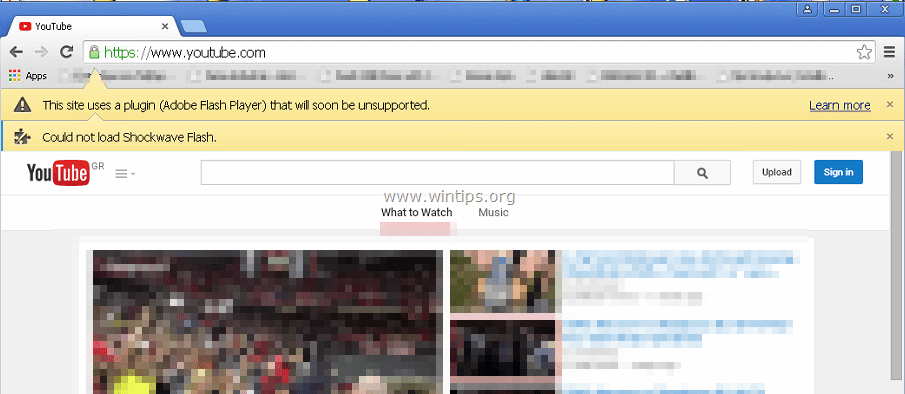
Cum se rezolvă Acest site folosește un plugin (Adobe Flash Player) care în curând va fi neacceptat – Nu s-a putut încărca Shockwave Flash (Problemă în Chrome).
Soluția 1. Activați suportul pentru pluginul NPAPI.
Soluția 2. Dezactivați pluginul Adobe Flash Player.
Soluția 1. Activați suportul pentru plugin NPAPI pe Chrome.
Prima soluție este să activați suportul NPAPI pe browserul dvs. Chrome. Rețineți că această soluție este temporară și va funcționa până la versiunea 45 de Chrome, deoarece după acea versiune (45), toate pluginurile NPAPI vor fi total dezactivate. Dacă doriți să utilizați pluginuri NPAPI după versiunea 45, aveți două opțiuni: să utilizați un browser alternativ (cum ar fi Internet Explorer, Firefox etc.) sau să dezinstalează complet Chrome (Versiunea 45 sau mai mare) și apoi la descărcați și instalați o versiune mai veche a browserului Chrome. (După instalare trebuie dezactivați actualizarea automată a Chrome).
1. Deschideți browserul Chrome și în bara de adrese lipiți următoarea comandă și apăsați introduce:
- chrome://flags/#enable-npapi
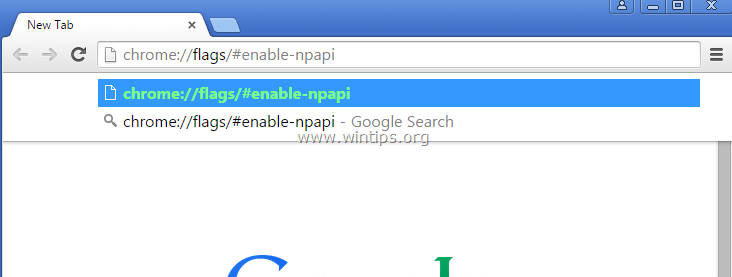
2. Sub Activați NPAPIMac, Windows, alege Permite.
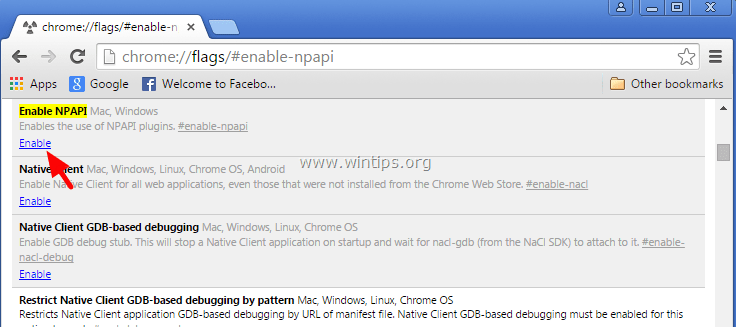
3. În cele din urmă, apăsați Prelansează acum.
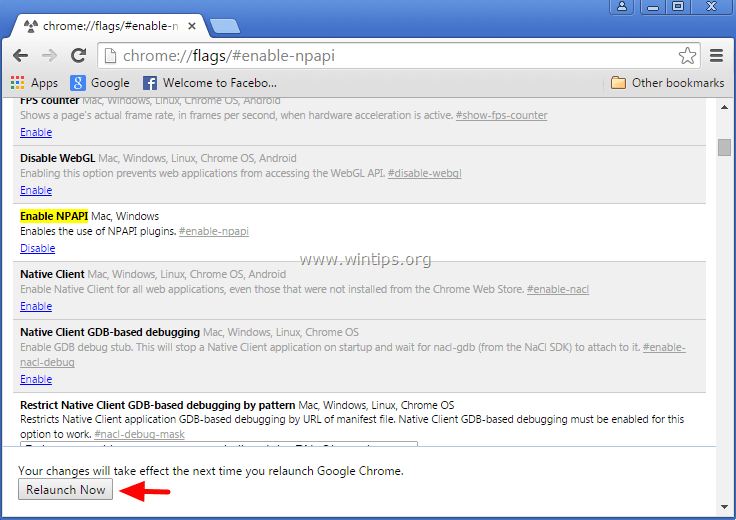
Soluția 2. Dezactivați pluginul Adobe Flash Player în Chrome.
"Acest site folosește un plugin (Adobe Flash Player) care în curând va fi neacceptat" sau și "Nu s-a putut încărca blițul Shockwave„Problemele pot apărea deoarece Chrome încarcă două versiuni diferite de pluginuri Flash player (sau Shockwave) de fiecare dată când pornește. În astfel de situații, soluția pentru a ocoli problemele de încărcare a playerului flash/shockwave, este dezactivarea celei mai vechi versiuni a acestor pluginuri (Flash Player sau Shockwave Player) din Chrome Plugins.
1. Deschideți browserul Chrome și în bara de adrese lipiți următoarea comandă și apăsați introduce:
- chrome://plugins
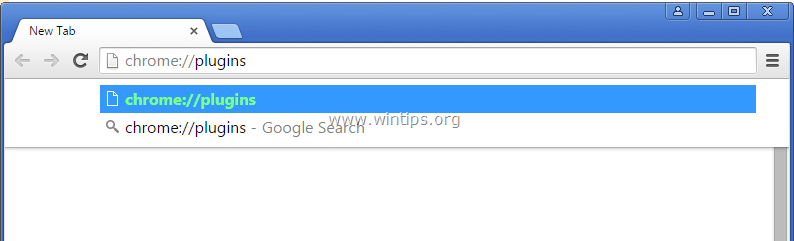
2. La pluginurile enumerate, aflați dacă aveți două versiuni ale aceluiași plugin. Apoi dezactivează-l pe cel mai vechi. În cazul în care aveți o singură versiune a pluginurilor Flash Player sau Shockwave (cum ar fi captura de ecran de mai jos), dezactivați acea versiune.
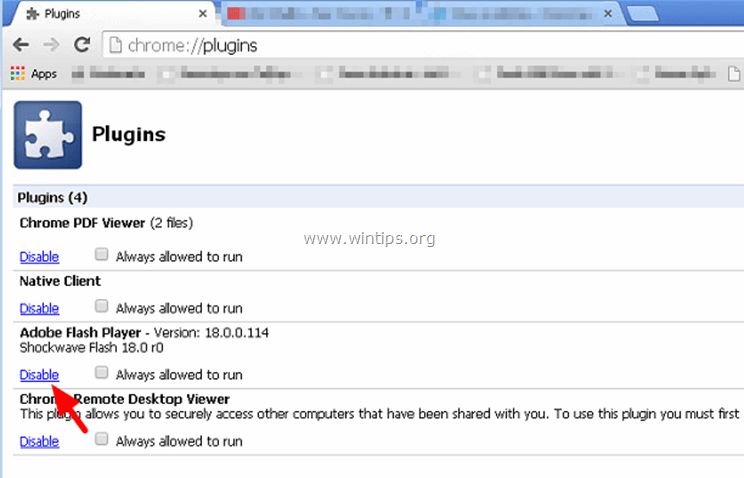
3. Închideți și redeschideți Google Chrome. Problema ta ar trebui să dispară!
Ajutor suplimentar: dacă întâmpinați în continuare probleme cu Adobe Flash Player sau Shockwave Player în Chrome:
1. Navigați la panoul de control Windows și dezinstalați complet pluginurile Adobe Flash Player și Shockwave Player de pe computer.
2. Apoi navigați la Pagina de descărcare a Adobe Flash Player (sau Pagina de descărcare Shockwave Player) și instalați cea mai recentă versiune de plugin.
j.
5 iulie 2015, ora 12:00
Avertisment despre PepperFlash și HTML5 Chrome – Acestea nu funcționează pentru toată lumea, motiv pentru care mulți utilizatori Chrome folosesc NPAPI Flash și o extensie Chrome care funcționează în jurul HTML5. Dezvoltatorii Chrome nu au răspuns cu o remediere care funcționează, astfel încât toată lumea să poată trece permanent la PepperFlash și HTML5. Drept urmare, mulți utilizatori își vor schimba browserul în septembrie, deoarece nu vor putea folosi opțiunile Chrome.